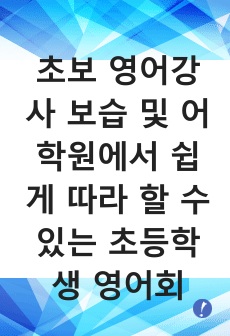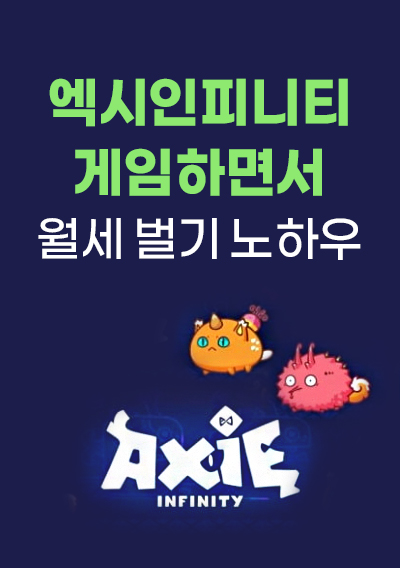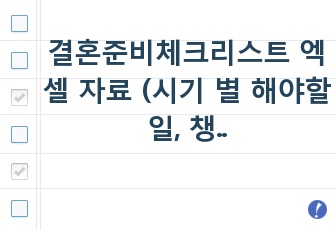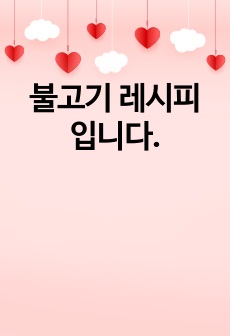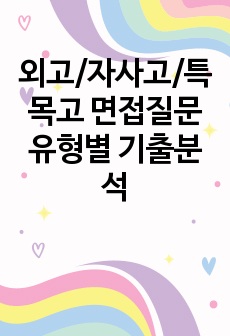MS Office 워드 2007에서 단락서식 설정하기
- 최초 등록일
- 2009.10.19
- 최종 저작일
- 2009.10
- 47페이지/
 어도비 PDF
어도비 PDF
- 가격 1,000원

소개글
본 자료에서는 MS 워드 2007의 많은 기능 중 “단락서식 설정 기능”에 대하여 설명합니다. 일반적으로 단락이란 “긴 글을 내용에 따라 나눈 하나하나의 짧은 이야기 토막”을 의미합니다. 그러나 MS 워드 2007에서는 이러한 의미보다는 문서 작성의 형식적인 측면을 강조한 “문서를 작성할 때 [Enter]를 눌러 구분한 글 구성 토막 단위”를 의미합니다. 작성된 각각의 단락에 대하여 단락별 정렬, 단락간 간격조정, 단락내 줄 간격 조정, 들여쓰기, 탭 기능 등 MS 워드2007에서 제공하는 다양한 단락설정 기능에 대하여 상세히 설명하는 글입니다.
목차
1.MS 워드 2007에서 단락서식 설정 개요
2.단락서식 설정관련 리본메뉴 이용법2
3.단락 좌우 맞춤 기능
4.단락내 줄 간격 조정하기
5.단락간 줄 간격 조정하기
6.단락 들여쓰기/내어쓰기 기능
7.단락에서 줄 및 페이지 나누기
8.글머리 기호 설정하기
9.번호 매기기 설정하기
10.단락의 첫 문자를 장식하기
11.단락에 테두리 만들기
12.단락에 색과 무늬 채우기
13.다단계 목록 만들기
14.탭 기능을 이용하여 단락 구성하기
본문내용
많은 사용자들이 MS워드 2007로 문서를 작성할 때, MS워드의 편리하고 자동화된 기능을 잘 모르기 때문에 수작업으로 일일이 타이핑하고 편집하는 경우가 자주 있습니다. 우리가 MS 워드라는 S/W로 문서를 작성하는 가장 큰 이유는 MS 워드가 가지고 있는 뛰어난 기능 때문입니다. 즉 문서를 작성할 때 사용자가 직접 타이핑하여 글을 입력해야 하는 부분과 입력된 글을 편집하고 정리하는 부분을 구분하고, 입력된 글의 편집과 정리는MS 워드의 자동화된 기능을 사용한다면 문서작성에 소요되는 시간을 많이 줄일 수 있습니다. 또한 일일이 타이핑하고 개별적으로 조정한 문서보다 자동화된 기능을 이용한 문서가 사람들에게 훨씬 좋은 이미지로 다가설 수 있습니다.
본 자료에서는 우리가 문서를 작성하면서 간과했던 워드의 많은 기능 중 “단락 서식 설정”에 대하여 설명합니다. 일반적으로 단락이란 “긴 글을 내용에 따라 나눈 하나하나의 짧은 이야기 토막”을 의미합니다. 그러나 MS 워드에서는 이러한 의미보다는 문서 작성의 형식적인 측면을 강조한 “문서를 작성할 때 [Enter]를 눌러 구분한 글 구성 토막 단위”를 의미합니다. 즉 우리가 글을 작성할 때 상호 연관성이 많은 부분은 한 문장이 끝나더라도 다음 줄로 넘기지 않고 계속하여 글을 이어 씁니다. 그리고 관련 내용이 일단락되면 [Enter]를 눌러 커서를 다음 줄로 넘기게 됩니다. 이때 발생되는 하나의 묶음 문장들을 MS워드에서는 “단락”이라고 하며, 단락의 끝에는 서식기호가 나타나게 됩니다.(한 단락내에서 단락은 유지한 채 줄만 바꿀 경우(Shift + Enter) 나타나는 서식기호와는 구별하시기 바랍니다.)
이제 작성된 각각의 단락에 대하여 단락별 정렬, 단락간 간격조정, 단락내 줄 간격 조정, 들여쓰기, 다단계 목록설정, 탭 기능 등 MS워드 2007에서 제공하는 다양한 단락설정 기능에 대하여 살펴보겠습니다.
2.단락서식 설정관련 리본메뉴 이용법
MS 워드에서 단락서식을 설정하기 위해 리본메뉴를 이용하는 방법은 크게 4가지 정도가 있습니다.
가) 리본메뉴의 단락그룹 이용: 특정문단에 커서를 위치시킨 후, 리본메뉴의 [홈]-[단락]에 있는 각종 서식조정관련 메뉴 아이콘을 이용하여 단락서식을 조정할 수 있습니다......
참고 자료
MS office Word 2007 online help file 등....